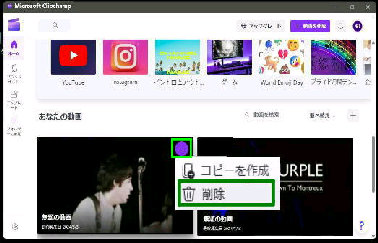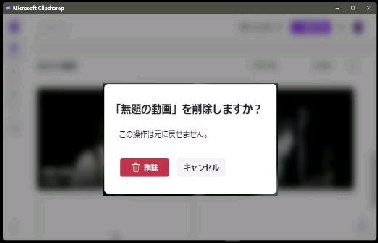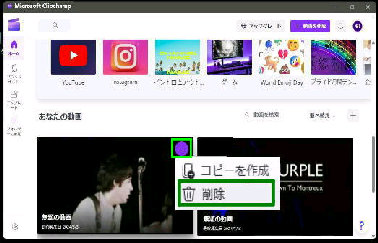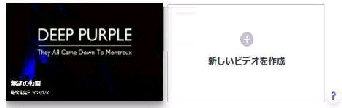Microsoft Clipchamp アプリで 作業中
(編集途中) のプロジェクトはアプリ終了
時に自動保存されます。
● Clipchamp で編集中のプロジェクト (あなたの動画) を削除
《 Windows 11 バージョン23H2 画面 》
「無題の動画」 を削除しますか?
の確認が表示されます。
削除したプロジェクトが 「あなたの動画」
に表示されなくなりました。
編集途中のプロジェクトは、ホーム画面
下部 「あなたの動画」 に表示されるので
クリックすると簡単に再開できます。
「削除」 ボタンを押すと、「あなたの動画」
(編集途中のプロジェクト) は完全に削除
されます。
「あなたの動画」 のデータには、メディア
のコピーと、「プロジェクトの設定内容」
があります。
編集途中のプロジェクトを削除するとき
は、当該動画サムネイル右上の 「・・・」
(三点リーダー) をクリックして 「削除」
を選択します。
プロジェクトの 「設定」 は、Clipchamp の
サーバーに保存され、同じ Microsoft
アカウントでサインインしている他の PC
にも表示 (同期) されます。